电脑怎么不熄屏 如何调整电脑不息屏时间
更新时间:2024-04-30 17:44:34作者:xtang
在日常使用电脑的过程中,很多人可能会遇到电脑不熄屏的情况,这不仅会耗电,也会影响屏幕的使用寿命,而要解决这个问题,我们可以通过调整电脑的不息屏时间来进行设置。接下来我们就来了解一下如何调整电脑的不息屏时间,让电脑在不使用时能够自动熄屏,节省能源的同时也延长电脑屏幕的使用寿命。
具体方法:
1.小编电脑装的是WIN10系统,这里就以WIN10系统为例
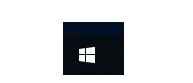
2.首先点击电脑屏幕左下角的WINDOWS图标即“开始”选项,点击开始选项卡左下侧的齿轮图标进入“设置”对话框
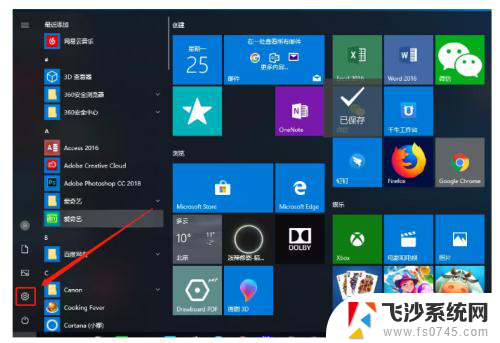
3.进入设置对话框后,点击左上角的“系统”选项。进入“系统设置”
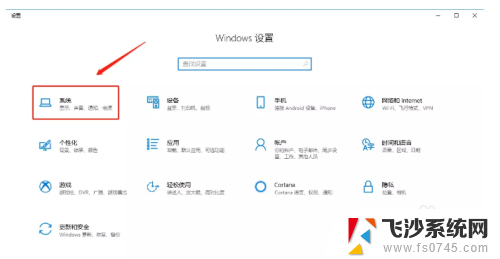
4.进入系统设置后,在左侧菜单栏里找到“电源和睡眠”,点击进入
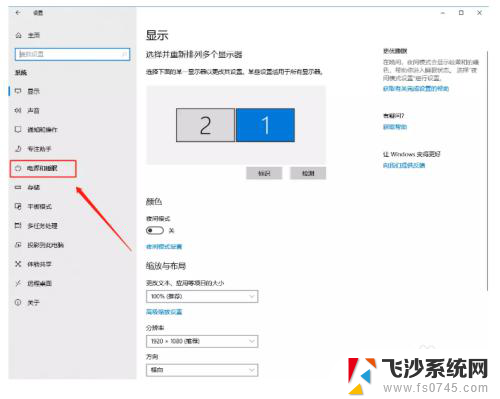
5.在“电源和睡眠”的界面中,将“屏幕”和“睡眠”下的选项全部更改为“从不”。然后点击确定,电脑屏幕就可以保持常亮的状态了
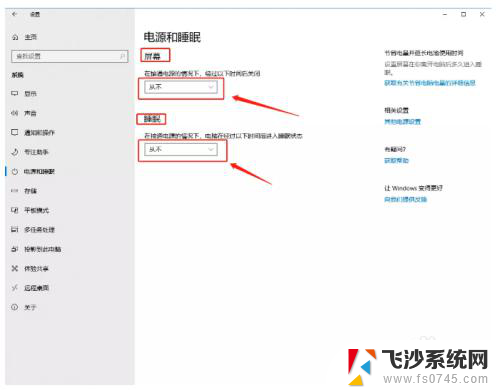
6.以上就是设置电脑屏幕常亮的方法了
以上就是关于电脑如何避免屏幕熄灭的全部内容,如果有遇到相同问题的用户,可以按照小编的方法来解决。
- 上一篇: 电脑桌面文件夹怎么压缩 电脑压缩文件步骤
- 下一篇: 笔记本如何调分辨率 笔记本电脑如何调整屏幕分辨率
电脑怎么不熄屏 如何调整电脑不息屏时间相关教程
-
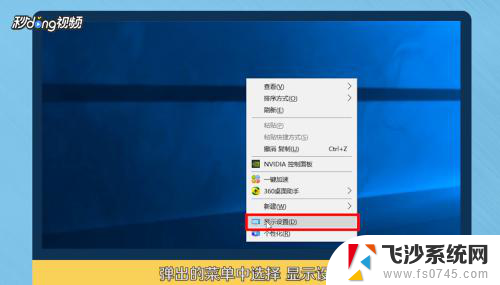 如何调节电脑息屏时间 电脑屏幕息屏时间的设置方法
如何调节电脑息屏时间 电脑屏幕息屏时间的设置方法2024-03-18
-
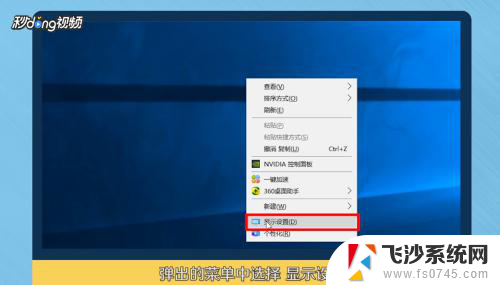 电脑怎么设置息屏时间 如何调整电脑的屏幕息屏时间
电脑怎么设置息屏时间 如何调整电脑的屏幕息屏时间2023-11-30
-
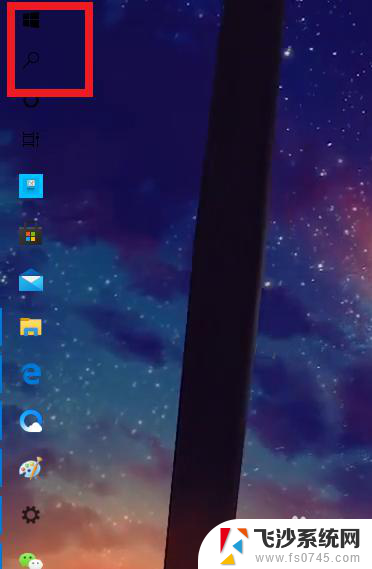 台式电脑熄灭屏幕时间怎么设置 如何在电脑上调整屏幕休眠时间
台式电脑熄灭屏幕时间怎么设置 如何在电脑上调整屏幕休眠时间2024-07-10
-
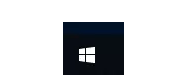 怎么设置电脑不熄屏 电脑屏幕怎样设置不息屏
怎么设置电脑不熄屏 电脑屏幕怎样设置不息屏2024-03-14
- 如何调节屏幕熄灭时间 如何延长电脑屏幕自动熄屏时间
- 电脑息屏时间在哪设置 怎样设置电脑屏幕息屏时间
- 屏幕熄灭的时间怎么设置 怎样在电脑上调整屏幕灭屏时间
- 屏幕定时熄灭怎么设置 电脑如何设置屏幕灭屏时间
- 笔记本电脑怎么调整锁屏时间 笔记本如何调整锁屏时间设置
- 电脑如何设置不息屏 电脑怎么设置不息屏
- 电脑如何硬盘分区合并 电脑硬盘分区合并注意事项
- 连接网络但是无法上网咋回事 电脑显示网络连接成功但无法上网
- 苹果笔记本装windows后如何切换 苹果笔记本装了双系统怎么切换到Windows
- 电脑输入法找不到 电脑输入法图标不见了如何处理
- 怎么卸载不用的软件 电脑上多余软件的删除方法
- 微信语音没声音麦克风也打开了 微信语音播放没有声音怎么办
电脑教程推荐
- 1 如何屏蔽edge浏览器 Windows 10 如何禁用Microsoft Edge
- 2 如何调整微信声音大小 怎样调节微信提示音大小
- 3 怎样让笔记本风扇声音变小 如何减少笔记本风扇的噪音
- 4 word中的箭头符号怎么打 在Word中怎么输入箭头图标
- 5 笔记本电脑调节亮度不起作用了怎么回事? 笔记本电脑键盘亮度调节键失灵
- 6 笔记本关掉触摸板快捷键 笔记本触摸板关闭方法
- 7 word文档选项打勾方框怎么添加 Word中怎样插入一个可勾选的方框
- 8 宽带已经连接上但是无法上网 电脑显示网络连接成功但无法上网怎么解决
- 9 iphone怎么用数据线传输文件到电脑 iPhone 数据线 如何传输文件
- 10 电脑蓝屏0*000000f4 电脑蓝屏代码0X000000f4解决方法